BitMart ritirare - BitMart Italy - BitMart Italia

Come prelevare in BitMart
Come trasferire Crypto da BitMart ad altre piattaforme
Trasferisci fondi da BitMart ad altre piattaforme [PC]
1. Visita BitMart.com , quindi accedi al tuo account BitMart

2. Passa il mouse sopra il tuo account in alto a destra nella home page e vedrai un menu a discesa. Fai clic su [ Risorse]
.png)
3. Nella sezione [ lo Spot] , inserisci la moneta che desideri prelevare o scegli la moneta dalla barra a discesa nella barra di ricerca, quindi fai clic su [ cerca]
.png)
Prendi BTC come esempio:
.png)
4. Fai clic su [preleva]
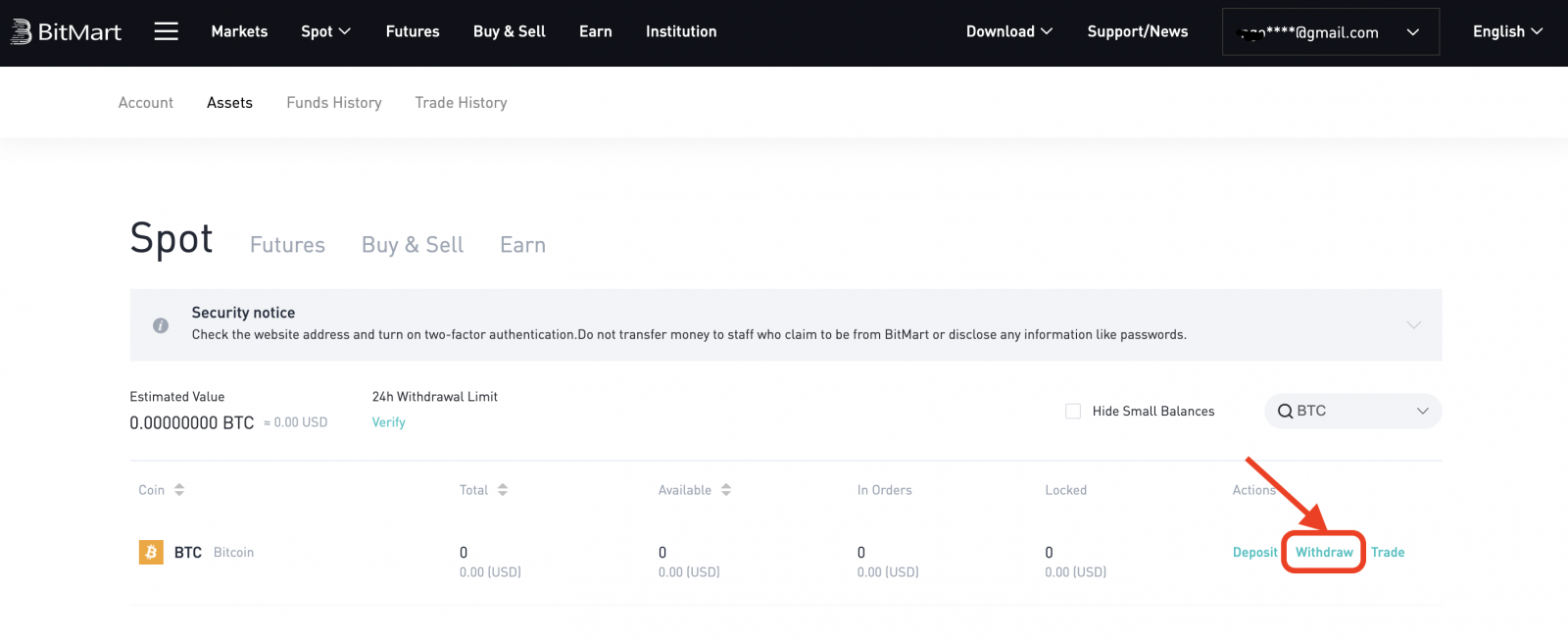
5. Scegli Gestisci indirizzo
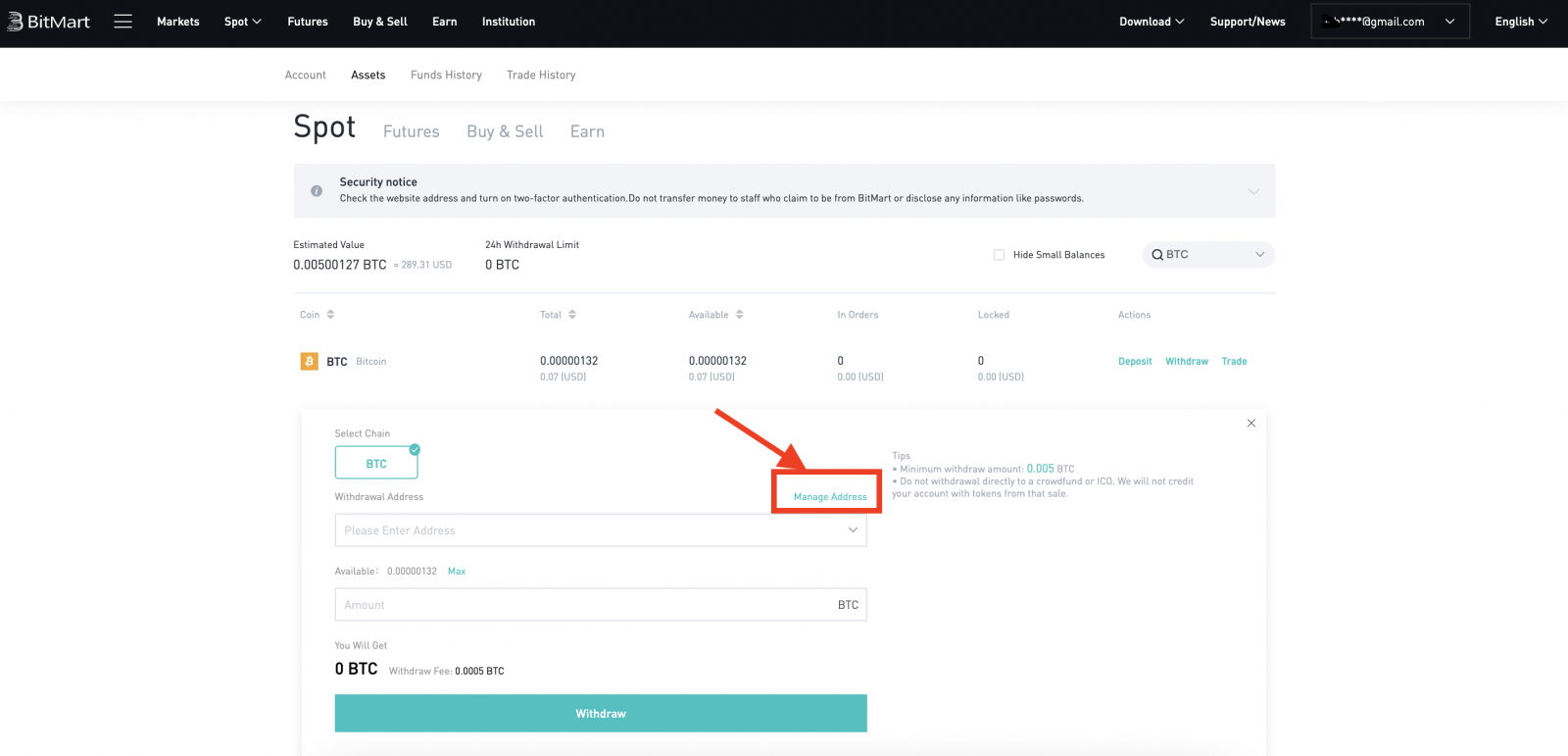
6. Se possiedi una criptovaluta in altre piattaforme e desideri trasferire risorse digitali da BitMart a piattaforme esterne, copia il tuo indirizzo Wallet su quella piattaforma esterna:
- Scegli Moneta
- Inserisci il tuo indirizzo Wallet su quella piattaforma esterna
- Inserisci Osservazioni
- Fare clic su [Aggiungi]
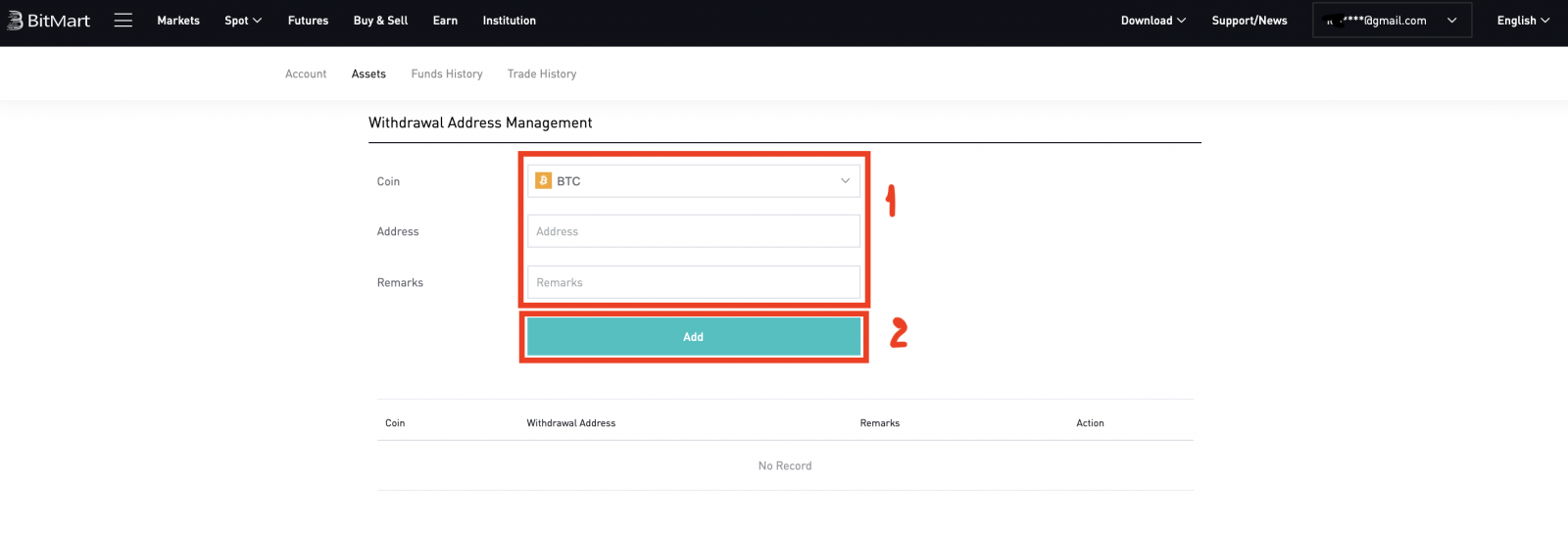
7. Inserisci l'indirizzo del tuo portafoglio , l' importo ; quindi fai clic su [preleva]
.png)
Nota:
ogni moneta ha il proprio indirizzo di prelievo, quindi controlla attentamente il tuo indirizzo di prelievo .
Controlla la commissione di prelievo prima di fare clic su [Preleva]
Trasferisci fondi da BitMart ad altre piattaforme [APP]
1. Apri l'app BitMart sul tuo telefono, quindi accedi al tuo account BitMart.

2. Fare clic su [Risorse]

3. Fai clic su [Preleva]
.jpg)
4. Inserisci la moneta che desideri prelevare nella barra di ricerca, quindi fai clic su [ cerca]
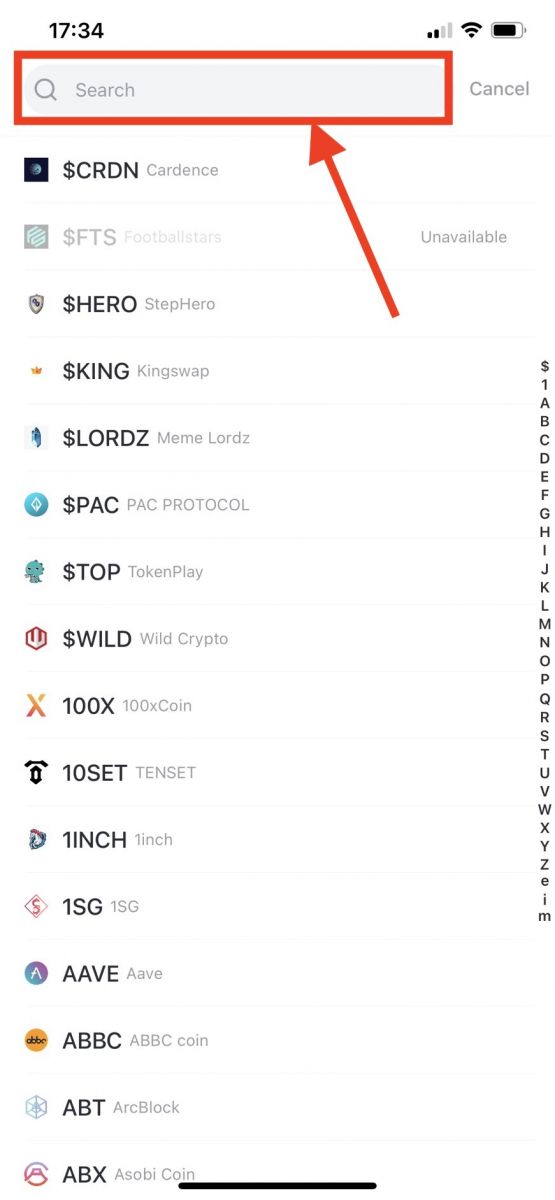
Prendi BTC come esempio:
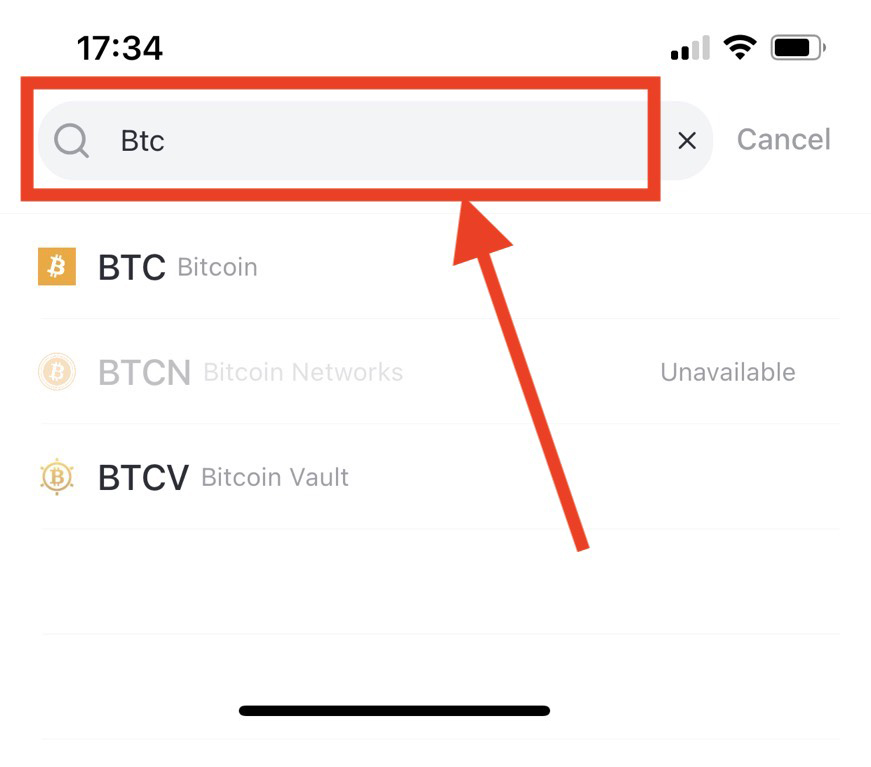
5. Inserisci l'indirizzo del portafoglio , l' importo ; quindi fai clic su [preleva]
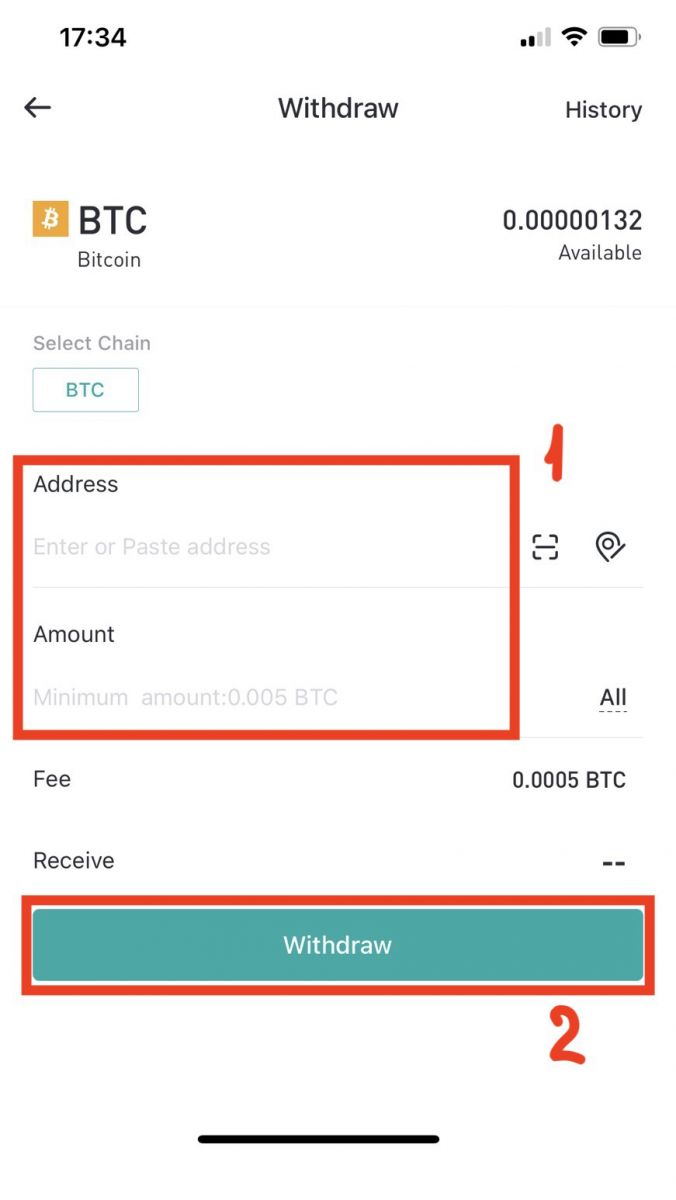
Nota:
ogni moneta ha il proprio indirizzo di prelievo, quindi controlla attentamente il tuo indirizzo di prelievo .
Controlla la commissione di prelievo prima di fare clic su [Preleva]
Come prelevare denaro da BitMart:
1. Visita BitMart.com , accedi al tuo account BitMart.
2. Dopo aver effettuato l'accesso a BitMart, fai clic sul tuo account, quindi fai clic su [Risorse]
.png)
3. Nella pagina Asset , fare clic su [Acquista Vendi] . E quindi fare clic su [Trasferisci] .
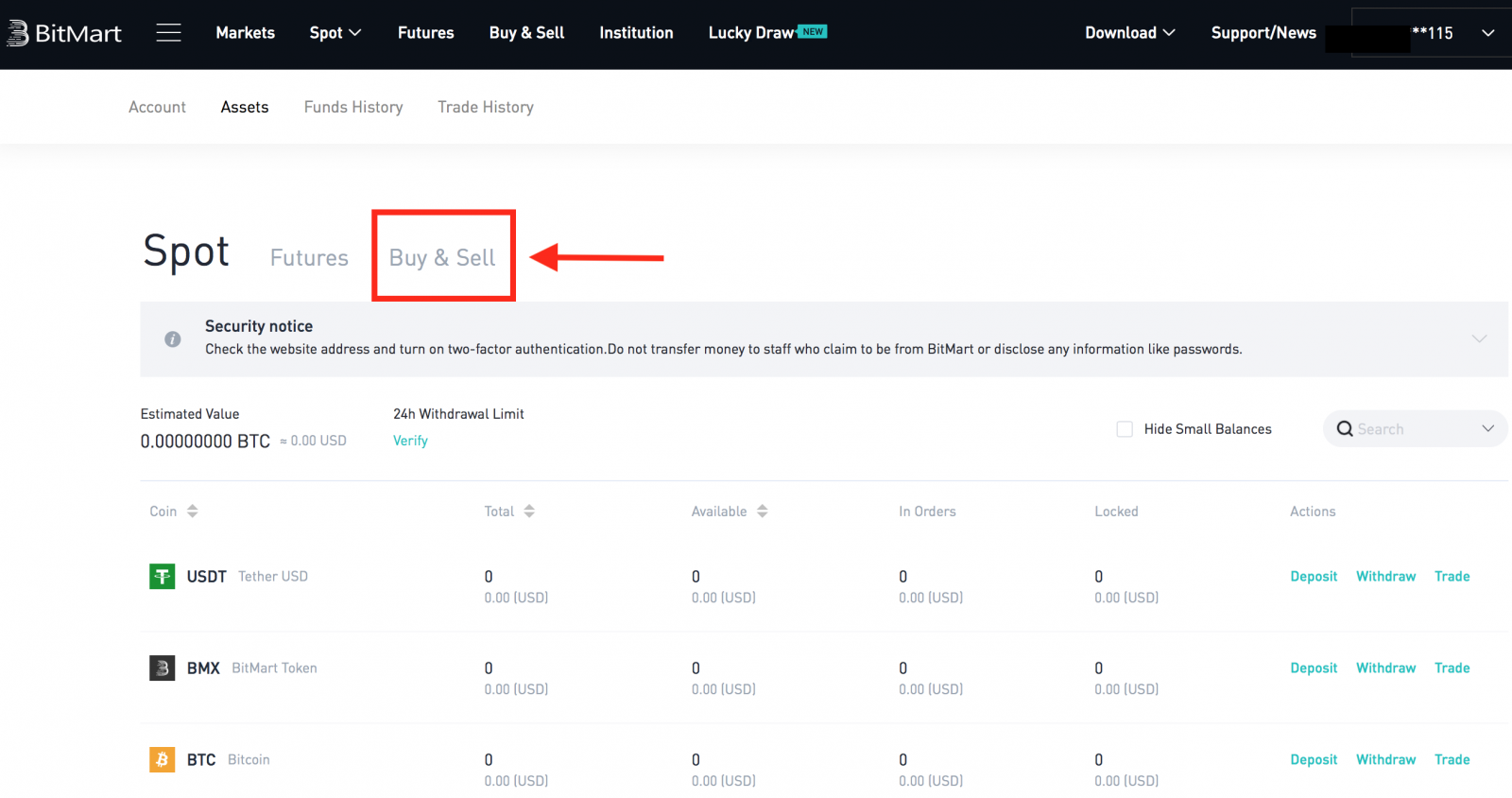
Qui stiamo usando il trasferimento USDT come esempio:
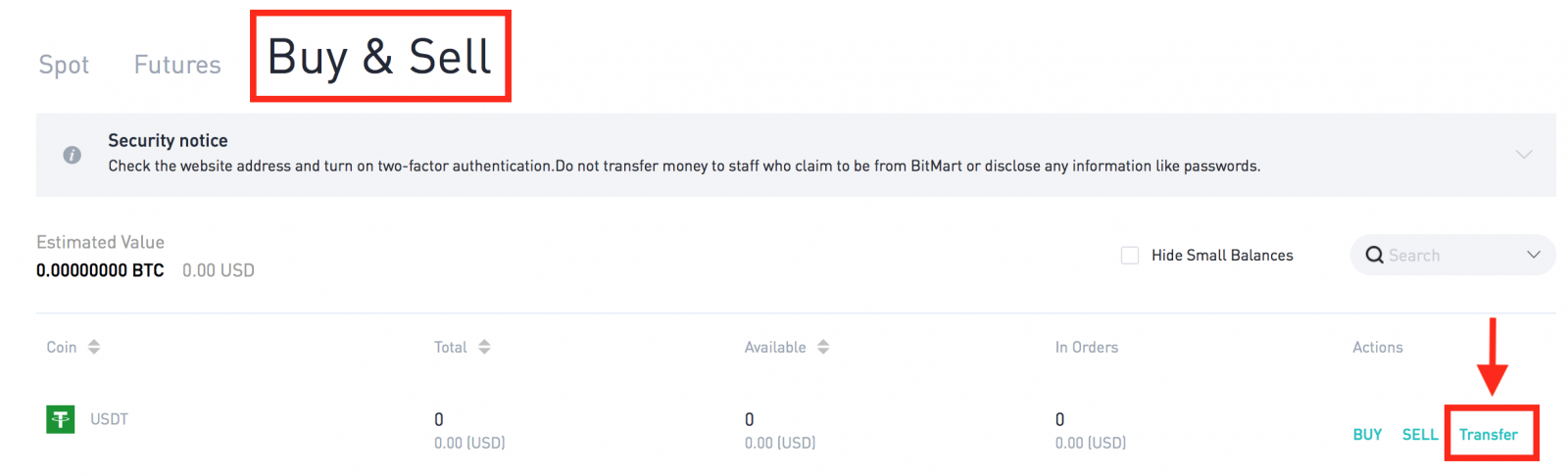
.png)
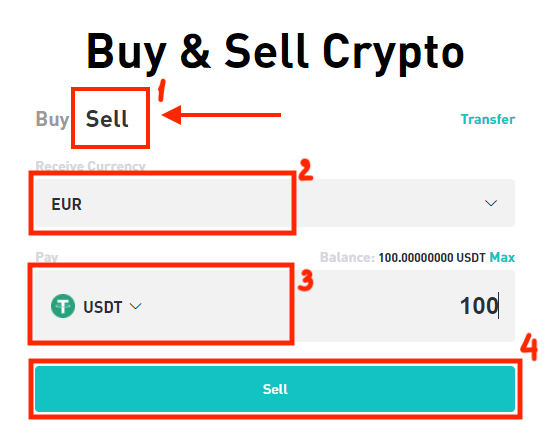
Consigli:
- Vendi criptovalute usando MoonPay. Clicca qui per sapere come vendere monete con MoonPay.
- Vendi criptovalute utilizzando Simplex. Clicca qui per sapere come vendere monete con Simplex.
Domande frequenti (FAQ) sul prelievo:
Ritirare a un indirizzo sbagliato
BitMart avvierà il processo di prelievo automatico una volta che avrai confermato di iniziare il prelievo. Sfortunatamente, non c'è modo di fermare il processo una volta avviato. A causa dell'anonimato della blockchain, BitMart non è in grado di individuare dove sono stati inviati i tuoi fondi. Se hai inviato le tue monete a un indirizzo sbagliato per errore. Ti consigliamo di scoprire a chi appartiene l'indirizzo. Contatta il destinatario, se possibile, e negozia per riavere i tuoi fondi.
Se hai prelevato i tuoi fondi su un'altra borsa con un tag/descrizione richiesto errato o vuoto, contatta la borsa ricevente con il tuo TXID per organizzare la restituzione dei tuoi fondi.
Commissioni di prelievo e prelievo minimo
Per controllare le commissioni di prelievo e il prelievo minimo per ogni moneta, fare clic qui
Come depositare criptovalute su BitMart
Come depositare risorse digitali su BitMart trasferendo fondi da altre piattaforme
Trasferisci fondi da altre piattaforme [PC]
Puoi depositare risorse digitali da piattaforme o portafogli esterni su BitMart tramite un indirizzo di deposito sulla piattaforma. Come trovare un indirizzo di deposito su BitMart?
1. Visita BitMart.com , quindi accedi al tuo account BitMart

2. Passa il mouse sopra il tuo account in alto a destra nella home page e vedrai un menu a discesa. Fai clic su [ Risorse]
.png)
3. Nella sezione [ Spot] , inserisci la moneta che desideri depositare o scegli la moneta dalla barra a discesa nella barra di ricerca, quindi fai clic su [ cerca]
.png)
Prendi BTC come esempio:
.png)
4. Fai clic su [deposito]
.png)
5. Scegli la tua fonte di finanziamento , quindi fai clic su [invia]
.png)
6. Fai clic su [Copia] per copiare l'indirizzo di deposito e incollarlo nel campo dell'indirizzo di prelievo sulla piattaforma esterna o sul portafoglio. Puoi anche scansionare il codice QR per depositare.
.png)
Nota: ogni moneta ha il proprio indirizzo di deposito, quindi leggi attentamente i suggerimenti per il deposito.
Trasferisci fondi da altre piattaforme [APP]
1. Apri l'app BitMart sul tuo telefono, quindi accedi al tuo account BitMart.
2. Fare clic su [Risorse]
3. Fare clic su [Deposito]
4. Inserisci la moneta che desideri depositare nella barra di ricerca, quindi fai clic su [ cerca]
Prendi BTC come esempio:
4. Fare clic su [Copia] per copiare l'indirizzo di deposito e incollarlo nel campo dell'indirizzo di prelievo sulla piattaforma esterna o sul portafoglio. Puoi anche scansionare il codice QR per depositare.
Nota: ogni moneta ha il proprio indirizzo di deposito, quindi leggi attentamente i suggerimenti per il deposito.
Come depositare risorse digitali su BitMart acquistando criptovalute con carta di credito/debito e PayPal
Se non possiedi alcuna criptovaluta in altri scambi e desideri iniziare il tuo primo trading su BitMart, segui la guida dettagliata di seguito;
Acquista criptovalute con carta di credito/debito e PayPal [PC]
Passaggio 1: visita BitMart.com , accedi al tuo account BitMart, quindi fai clic su [Acquista e vendi] nella home page.
.png)
Passaggio 2: nella sezione [ Acquista e vendi] :
-
Fare clic su [Acquista]
-
Scegli il token che desideri acquistare
-
Scegli la fiat
-
Inserisci l'importo che desideri acquistare con fiat
-
Fare clic su [Acquista]

Passaggio 3: scegli tra la migliore offerta consigliata dal sistema o altre offerte e completa il pagamento.

Consigli:
Acquista criptovalute con carta di credito/debito e PayPal [APP]
Passaggio 1: apri l'app BitMart sul tuo telefono, quindi accedi al tuo account BitMart.
Passaggio 2: fare clic su [ Acquista, vendi criptovalute] .
Passaggio 3: nella sezione [ Acquista e vendi] :
-
Fare clic su [Acquista]
-
Scegli il token che desideri acquistare
-
Scegli la fiat
-
Inserisci l'importo che desideri acquistare con fiat
-
Fare clic su [Acquista]
Passaggio 4: scegli tra la migliore offerta consigliata dal sistema o altre offerte e completa il pagamento.
Consigli:
- Acquista criptovalute utilizzando MoonPay con solo il 3,5% di commissioni. Clicca qui per sapere come acquistare monete con MoonPay.
- Acquista criptovalute utilizzando Simplex. Clicca qui per sapere come acquistare monete con Simplex.
Come controllare i miei fondi
Controlla i miei fondi [PC]
1. Fai clic su [ Risorse] nel menu a discesa sotto il tuo account in alto a destra nella home page.
2. Nella sezione [ the Spot] , inserisci la moneta che desideri depositare o scegli la moneta dalla barra a discesa nella barra di ricerca, quindi fai clic su [ cerca]
Ora sei nella pagina delle risorse, puoi vedere tre sezioni, che sono " Spot ", " Futures " e " Buy Sell ".
-
Spot : tutte le risorse elencate su BitMart Spot possono essere trovate qui. Puoi controllare informazioni dettagliate tra cui "importo totale" e "importo disponibile" di un token specifico. Puoi anche fare clic sui pulsanti "Deposito", "Preleva" o "Scambia" per avviare un deposito, prelievo o scambio di un token selezionato.
-
Futures : puoi controllare le tue risorse USDT disponibili per il trading su BitMart Futures.
-
Acquista Vendi : tutti gli asset disponibili su BitMart Fiat Channels possono essere trovati qui. Puoi controllare informazioni dettagliate tra cui "importo totale" e "importo disponibile" di un token specifico. Puoi anche fare clic sui pulsanti "Acquista" o "Vendi" per acquistare o vendere un token selezionato. Fai clic su "Trasferisci" per trasferire un token specifico da "Buy Sell" a "Spot".
Prendi BTC come esempio:

Controlla i miei fondi [APP]
1. Apri la tua app BitMart sul tuo telefono, accedi al tuo account BitMart; Fare clic su [ Risorse] nella parte inferiore dell'angolo destro;
2. Ora sei nella pagina degli asset, puoi vedere tre sezioni, che sono " Spot ", " Futures " e " Buy Sell ":
-
Spot : tutte le risorse elencate su BitMart Spot possono essere trovate qui. Puoi controllare informazioni dettagliate tra cui "importo totale" e "importo disponibile" di un token specifico. Puoi anche fare clic sui pulsanti "Deposito", "Preleva" o "Scambia" per avviare un deposito, prelievo o scambio di un token selezionato.
-
Futures : puoi controllare le tue risorse USDT disponibili per il trading su BitMart Futures.
-
Acquista Vendi : tutti gli asset disponibili su BitMart Fiat Channels possono essere trovati qui. Puoi controllare informazioni dettagliate tra cui "importo totale" e "importo disponibile" di un token specifico. Puoi anche fare clic sui pulsanti "Acquista" o "Vendi" per acquistare o vendere un token selezionato. Fai clic su "Trasferisci" per trasferire un token specifico da "Buy Sell" a "Spot".
-
Nella sezione [ the Spot] , inserisci la moneta che vuoi controllare nella barra di ricerca;
-
Fare clic su [ cerca];
-
Scegli la moneta che vuoi controllare nell'elenco sottostante;
Prendi BTC come esempio:
3. Tutte le risorse elencate su BitMart Spot possono essere trovate qui. Puoi controllare informazioni dettagliate tra cui "importo totale" e "importo disponibile" di un token specifico.
Domande frequenti (FAQ) sul deposito
Monete inviate a un indirizzo sbagliato
Sfortunatamente, BitMart non riceverà alcuna risorsa digitale se hai inviato le tue monete a un indirizzo sbagliato. Inoltre, BitMart non sa chi possiede questi indirizzi e non può aiutare a recuperare queste monete.
Ti consigliamo di scoprire a chi appartiene l'indirizzo. Contatta il proprietario se possibile e negozia per riavere le tue monete.
Monete sbagliate depositate
Se hai inviato monete sbagliate al tuo indirizzo monete BitMart:
-
BitMart generalmente non offre un servizio di recupero token/monete.
-
Se hai subito una perdita significativa a causa di gettoni/monete depositati in modo errato, BitMart può, esclusivamente a nostra discrezione, assisterti nel recupero dei tuoi gettoni/monete. Questo processo è estremamente complicato e può comportare costi, tempi e rischi significativi.
-
Se desideri richiedere a BitMart di recuperare le tue monete, fornisci: e-mail del tuo account BitMart, nome della moneta, indirizzo, importo, txid (critico), screenshot della transazione. Il team di BitMart giudicherà se recuperare o meno monete sbagliate.
-
Se fosse possibile recuperare le tue monete, potremmo aver bisogno di installare o aggiornare il software del portafoglio, esportare/importare chiavi private ecc. Queste operazioni possono essere condotte solo da personale autorizzato sotto attento controllo di sicurezza. Si prega di pazientare in quanto potrebbe costare più di due settimane per recuperare monete sbagliate.
Ho dimenticato di scrivere il promemoria/Ho scritto un promemoria sbagliato
Quando depositi un tipo specifico di monete (ad es. EOS, XLM, BNB, ecc.) su BitMart, devi scrivere un memo insieme al tuo indirizzo di deposito. L'aggiunta di un memo aiuterà a dimostrare che le risorse digitali che stai per trasferire appartengono a te. In caso contrario, il tuo deposito fallirà.
Se hai dimenticato di aggiungere il promemoria o hai scritto un promemoria errato, contatta immediatamente il servizio clienti con le seguenti informazioni:
-
Il tuo account BitMart (Numero di telefono (senza prefisso internazionale) /Indirizzo e-mail utilizzato per l'accesso)
-
Il TXID del tuo deposito (che non è riuscito a causa della mancanza del memo)
-
Fornisci uno screenshot della transazione in cui il tuo deposito non è arrivato. Questo screenshot è il record di prelievo della piattaforma che ha avviato il prelievo (il txid del deposito deve essere chiaramente visibile nello screenshot).
-
Avvia un nuovo deposito (qualsiasi importo) su BitMart con l'indirizzo di deposito e il promemoria corretti. E fornisci uno screenshot e un hash (TXID) per questa transazione.
Nota: il nuovo deposito deve provenire dallo stesso indirizzo utilizzato per depositare senza promemoria. Solo in questo modo puoi dimostrare che il deposito fallito è stato avviato da te.
Invia un ticket di supporto: https://support.bmx.fund/hc/en-us/requests/new.
Dopo aver fornito tutte le informazioni di cui sopra, attendere pazientemente. Il nostro team tecnico controllerà le informazioni e inizierà a risolvere il problema per te.



.jpg)





.jpg)
.jpg)
.jpg)



